Il crimine informatico è una cosa reale e l'antivirus è un must se vuoi proteggere i tuoi dati, la privacy e le funzionalità su base giornaliera. Inoltre, le soluzioni antivirus moderne sono per lo più tute all-in-one con protezione cloud e firewall, ottimizzazione del sistema e quant'altro. Tuttavia, a volte, i suddetti firewall possono bloccare la tua rete Wi-Fi, impedendoti di connetterti a Internet.
Questo può essere un problema grave, quindi abbiamo pensato che fosse qualcosa che vale la pena affrontare in questo articolo. Assicurati di controllare i passaggi seguenti e dovremmo essere in grado di raggiungere la risoluzione di questo problema in pochissimo tempo.
Come sbloccare l'accesso a Internet / Wi-Fi bloccato da un antivirus di terze parti
- Controlla la connessione
- Controlla le eccezioni del firewall
- Ripristina le impostazioni predefinite dell'antivirus
- Reinstalla l'antivirus
- Disattiva l'antivirus
1: controlla la connessione
In primo luogo, eliminiamo altre possibili cause di questo evento. Ci sono tanti diversi motivi per cui il tuo PC non è in grado di connettersi a Internet o alla rete Wi-Fi preferita. Quindi, ti consigliamo di seguire le istruzioni di seguito e di verificare le cause alternative per questo problema scottante:
- Riavvia il tuo PC.
- Riavvia il modem e il router.
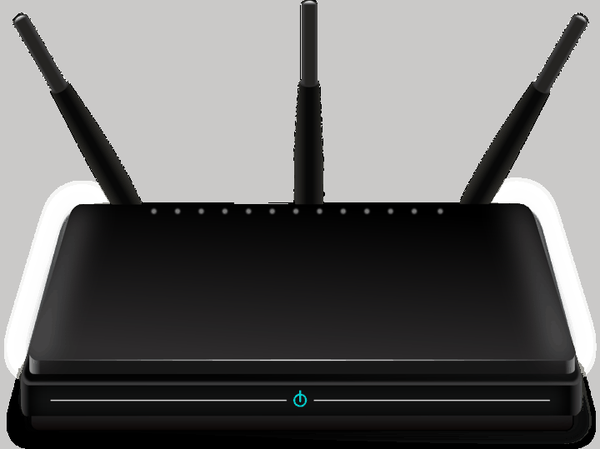
- Usa il cavo LAN invece del Wi-Fi e cerca le modifiche.
- Avvia in modalità provvisoria con modalità di rete e prova a connetterti.
- Esegui lo strumento di risoluzione dei problemi di Windows dedicato.
- Aggiorna il firmware del router / modem.
D'altra parte, se vieni richiesto dall'antivirus stesso e informato della rete bloccata, continua a leggere sottilmente.
2: controlla le eccezioni del firewall
La soluzione antivirus o antimalware non può bloccare la connessione Internet di per sé. Tuttavia, con l'unificazione di varie soluzioni di sicurezza in un unico pacchetto, abbiamo ottenuto firewall di terze parti. Quelli, d'altra parte, possono bloccare e bloccheranno la tua connessione Internet. A volte per errore, altre volte per il giustificato sospetto che la tua rete non sia sicura.
- LEGGI ANCHE: Correzione: Windows Firewall non può modificare alcune delle tue impostazioni
Per regolarlo, è possibile ricollegare il router, ripristinare tutte le apparecchiature come già consigliato e cercare le modifiche. Se queste azioni sono inutili, assicurati di ispezionare a fondo la parte Firewall della tua suite antimalware. È possibile creare eccezioni per consentire ai singoli programmi (come browser e client di posta elettronica) di comunicare attraverso il firewall. Questa procedura varia, quindi assicurati di cercare su Google il tuo antimalware o controlla la sezione Aiuto per scoprire come farlo.
Inoltre, alcuni utenti hanno segnalato che gli aggiornamenti di grandi dimensioni hanno causato problemi per varie soluzioni antivirus. Assicurati di aggiornarlo di nuovo e, si spera, gli sviluppatori forniranno patch tempestive.
3: ripristina le impostazioni predefinite dell'antivirus
Se ti sei immischiato con il firewall implementato da solo o un aggiornamento particolare ha cambiato qualcosa e quindi bloccato l'accesso a Internet, dovresti semplicemente ripristinare i valori predefiniti dell'antivirus. Sembra il modo migliore per risolvere il problema in questione. Non è una pratica insolita che le soluzioni antivirus impazziscono e, con l'introduzione di strumenti di sicurezza secondari, tale pratica è fiorita.
Ripristina tutto ai valori predefiniti, riavvia il PC e cerca le modifiche. Se non riesci ancora a connetterti, c'è ancora una cosa che puoi fare.
4: reinstallare l'antivirus
Infine, se nessuno dei passaggi precedenti si è rivelato fruttuoso, l'unica soluzione che possiamo offrire è la reinstallazione della soluzione antivirus. Ora, prima di accedere al Pannello di controllo e disinstallare l'antivirus, tieni presente che la maggior parte delle applicazioni di supporto fornite con la tuta non sono davvero essenziali. Significato: Windows Firewall è abbastanza sufficiente e non è necessario un firewall di terze parti a meno che tu non sia un utente esperto che può sfruttare funzionalità extra.
- LEGGI ANCHE: Bitdefender Box 2 mira ad essere il miglior dispositivo antivirus IoT
Quindi, reinstalla il tuo antivirus, ma questa volta considera di installare solo l'antivirus. Questo dovrebbe risolvere il tuo problema e dovresti essere in grado di connetterti a Internet proprio come prima. Se non sei in grado di farlo con la procedura standard, assicurati di avviare in modalità provvisoria e riprova.
5: disabilita l'antivirus
Alla fine, e non possiamo chiamarla una soluzione ma piuttosto una soluzione alternativa, potresti voler disabilitare il tuo antivirus o cercare un'alternativa. Ovviamente c'è sempre un'opzione per contattare il supporto antivirus e chiedere aiuto. Forse c'è un bug a portata di mano con l'attuale iterazione e tu indicarlo dovrebbe aiutare gli sviluppatori ad affrontarlo rapidamente.
Dovrebbe bastare. Ci auguriamo che questo ti abbia aiutato a risolvere i tuoi problemi e rimuovere il blocco del tuo antivirus (o meglio Firewall) imposto al tuo sistema. Non dimenticare di condividere la tua esperienza con noi nella sezione commenti qui sotto. Restiamo in attesa della vostra risposta.
Nota dell'editore: Questo post è stato originariamente pubblicato nel dicembre 2017 e da allora è stato completamente rinnovato e aggiornato per freschezza, accuratezza e completezza.
STORIE CORRELATE DA VERIFICARE:
- Ecco cosa fare quando l'antivirus blocca i file EXE contro la tua volontà
- I 6 migliori antivirus per uso aziendale per proteggere i dati aziendali
- 8 migliori antivirus per il software aziendale per proteggere la tua azienda
- I 5 migliori antivirus per proteggere il tuo computer
- Correzione: Comodo Firewall non funziona su Windows 10
- antivirus
- Internet
- Windows 10 fix
 Friendoffriends
Friendoffriends



